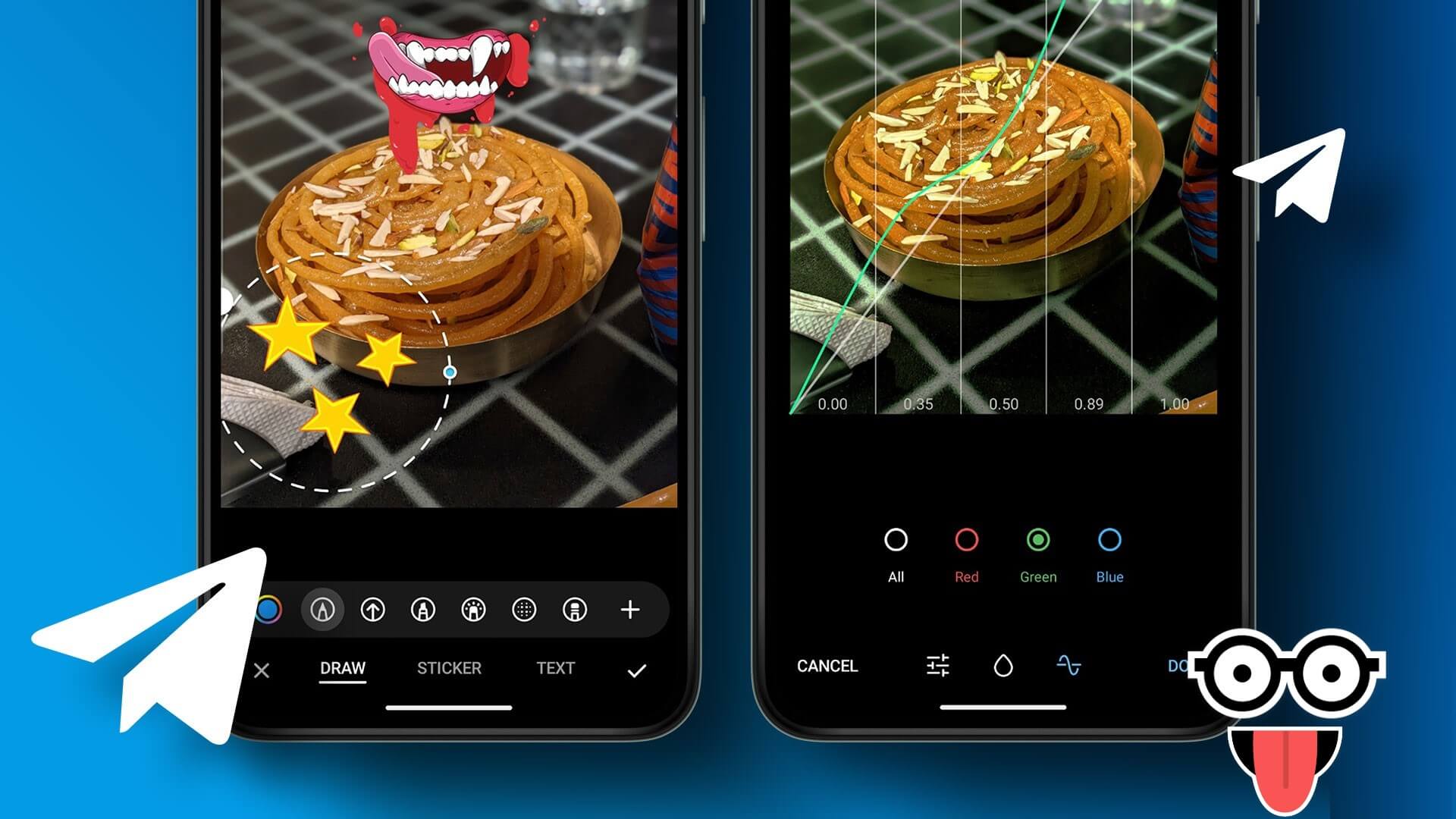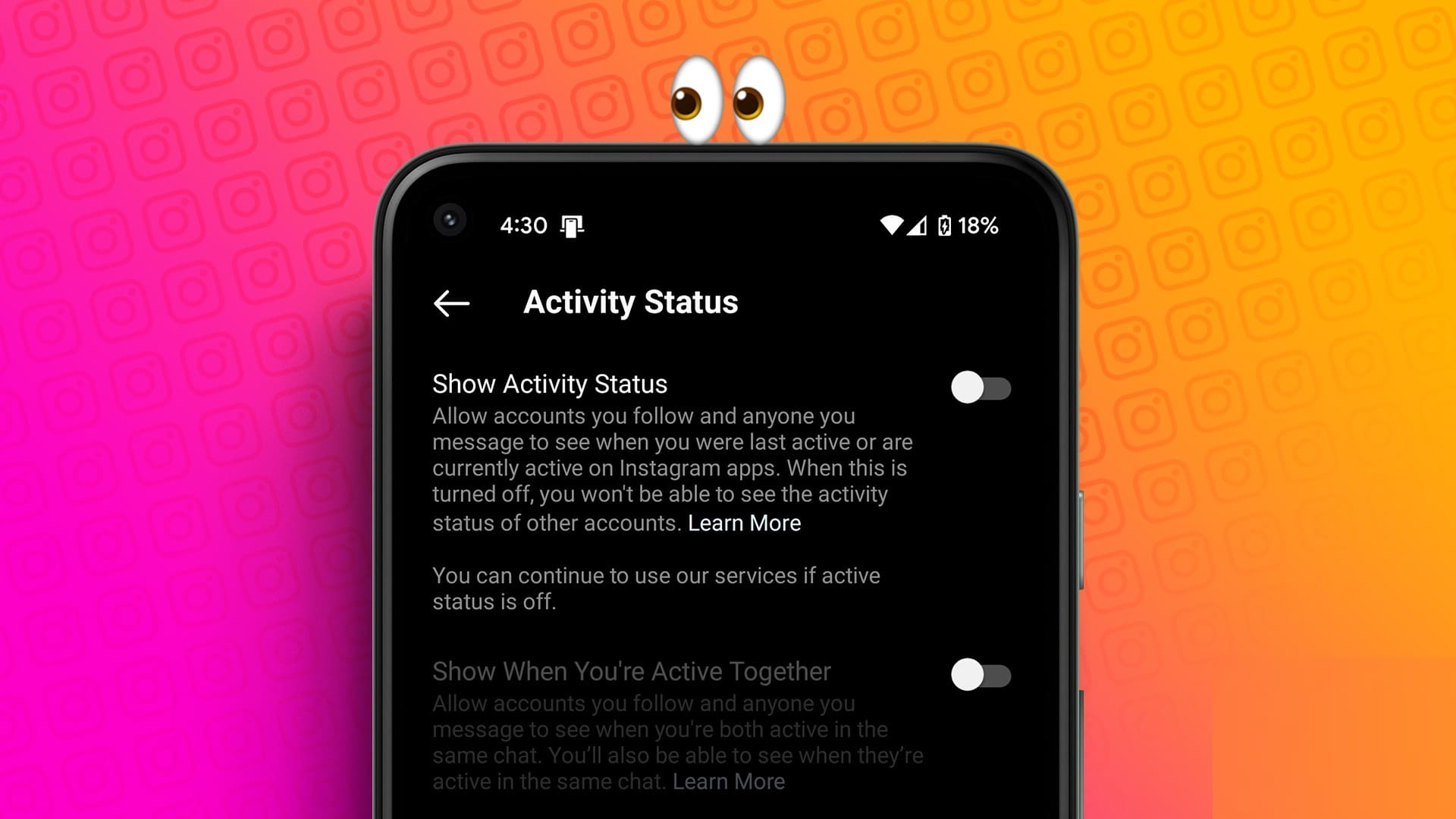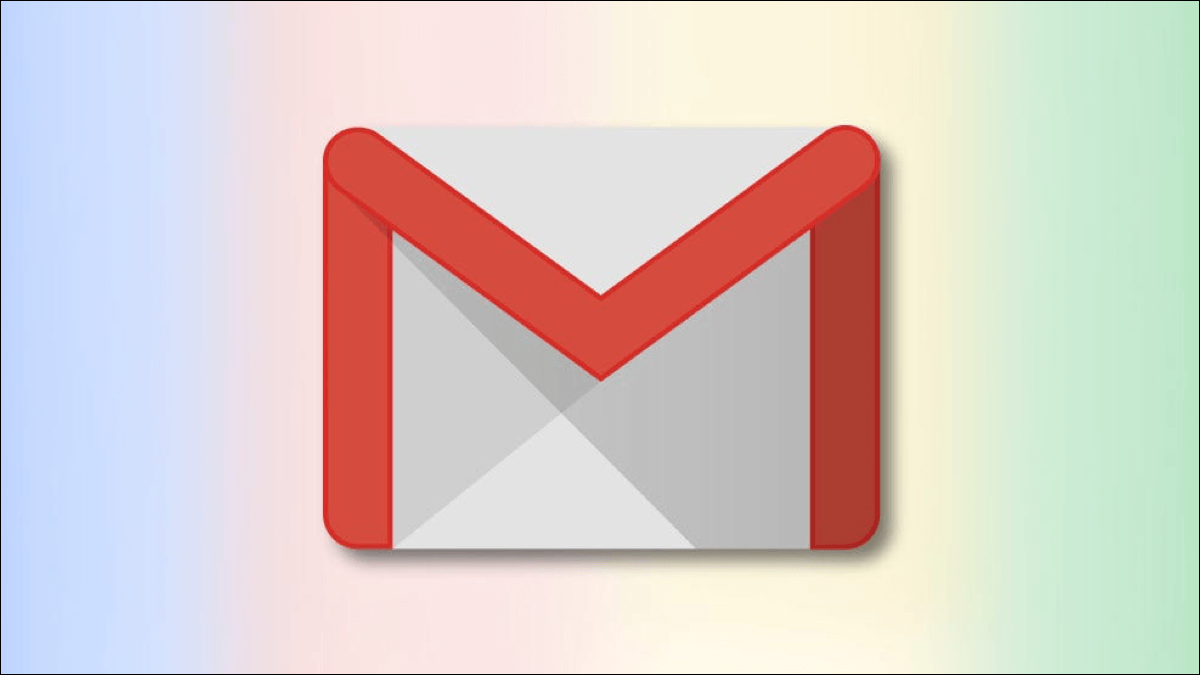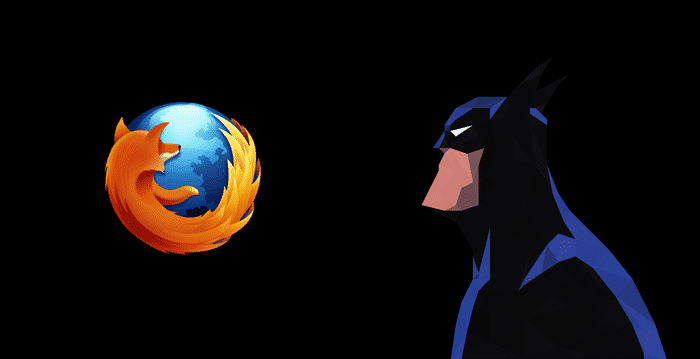Att ansluta ett par AirPods eller AirPods Pro till din iPhone eller MacBook är kanske en av de enklaste processerna. Det är svårt att ansluta två AirPods till en enda iPhone, iPad eller MacBook. När du väl är ansluten kan du lyssna på samma låtar eller titta på samma film utan att störa andra. Du måste komma ihåg att den anslutna enheten måste stödja Dela ljudLyckligtvis stöder de flesta moderna Apple-enheter den här funktionen. Alla iPhones sedan iPhone 8 och första generationens iPad Pro är kompatibla för inspelning. Så om du vill dela ljud mellan två ljudenheter, så här ansluter du två AirPods till en iPhone, iPad eller MacBook. Nu sätter vi igång, eller hur?

Hur man ansluter två AirPods till en iPhone eller iPad
Det är uppfattat som att du redan har anslutit det första paret AirPods eller AirPods Pro (se De bästa funktionerna hos AirPods Pro) på din iPhone eller iPad.
Steg 1: Låsa upp iPhone Din och stanna kvar huvudskärm.
Steg 2: Nu öppen AirPods-fodral أو AirPods Pro Och håll den nära din iPhone ett tag.
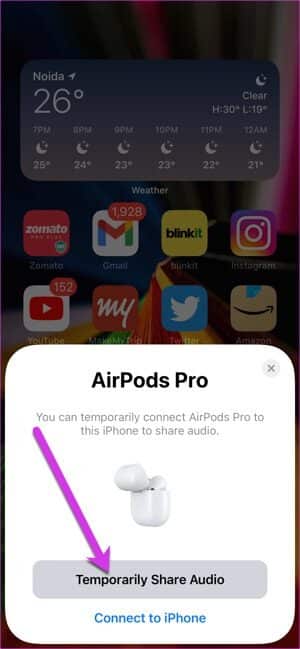
Du bör se animationen för att ansluta dina AirPods. Du måste trycka på knappen Dela ljud tillfälligt , som du kanske gissat.
När du är klar, tryck och håll ner knappen på baksidan av laddningsfodralet för att slutföra processen.
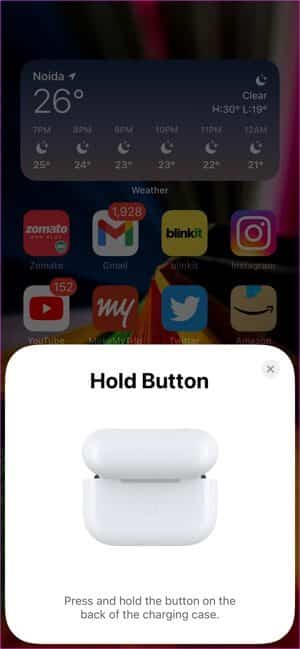
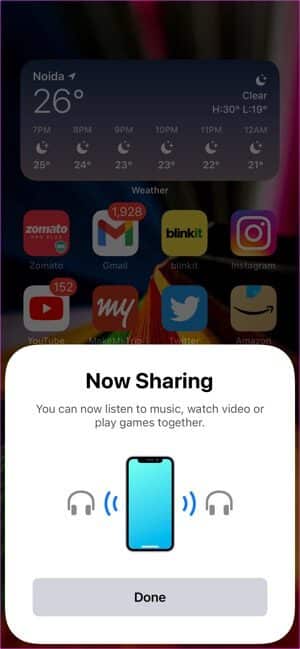
Steg 3: Nu öppen Bluetooth-inställningar På din iPhone borde du kunna se båda AirPods anslutna till din telefon.
Det bra med den här processen är att iOS ger dig individuell kontroll över storlekarna.
Steg 4: För att kontrollera volymen individuellt, spela upp en video och dra ned Kontrollcenter. Tryck sedan på AirPlay-ikon Och se den individuella volymkontrollen.
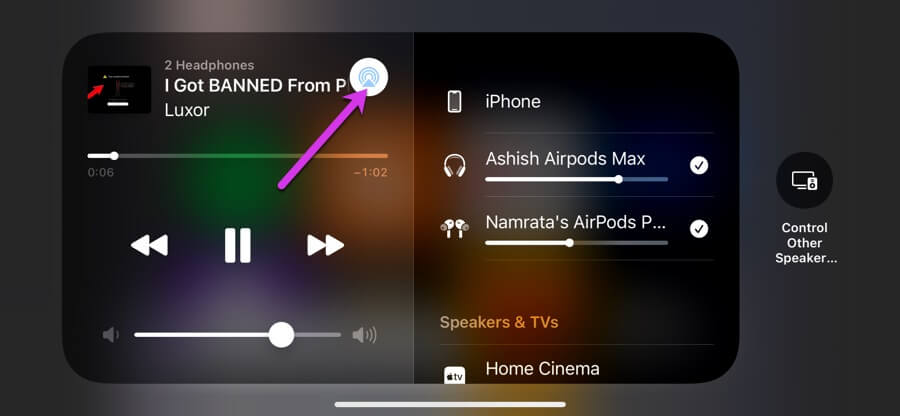
Hur man ansluter två AirPods till en MacBook
Intressant nog kan du också spela upp ljud via olika AirPods på din MacBook Air eller MacBook Pro. Tyvärr, till skillnad från ovanstående, är det inte en enkel 1-2-3-process och kräver lite justeringar i dina systeminställningar.
Det är dock möjligt. Så nästa gång du vill dela din Macs ljud via två AirPods eller AirPods Pro, så här bör du göra. Vi antar att du har gjort det. Para ihop ditt första par AirPods med din Mac.
Steg 1: Återställa andra maken Från AirPods för att ansluta till din Mac. För att göra detta, tryck och håll ner knappen. Tillbaka I dina hörlurar så att du kan se LED-lampa blinkar I vitt.
Steg 2: Öppen Kontrollcenter På din Mac, gå till Bluetooth-inställningar. Klicka på Bluetooth-inställningar och du kommer att se Det andra paret AirPods i listan.
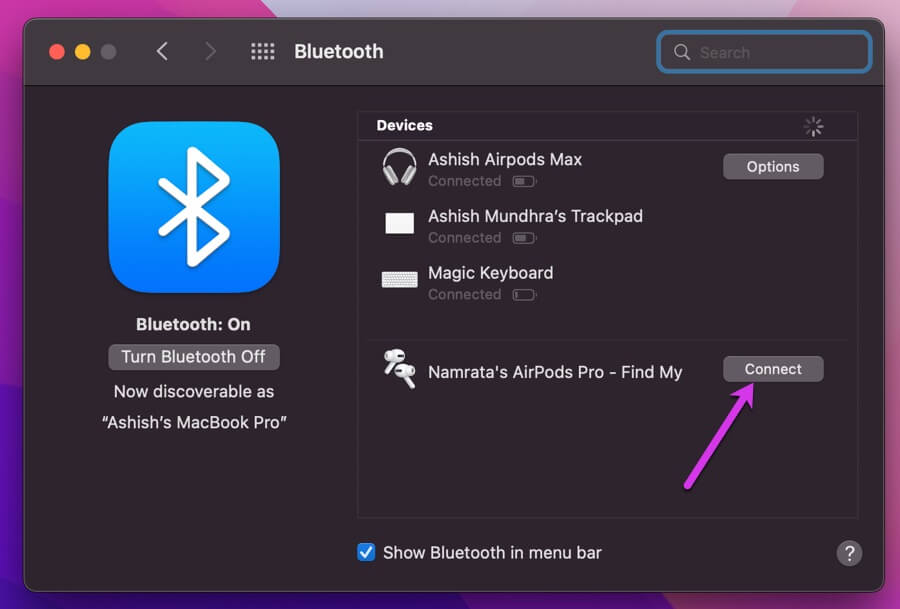
klicka på knappen Kontakta. Nu är den halva bron överkörd.
Steg 3: Öppen Finder och välj Ansökningar Från den högra panelen. Scrolla sedan nedåt tills du ser Verktyg Dubbelklicka på MIDI-ljudinställningsalternativ.
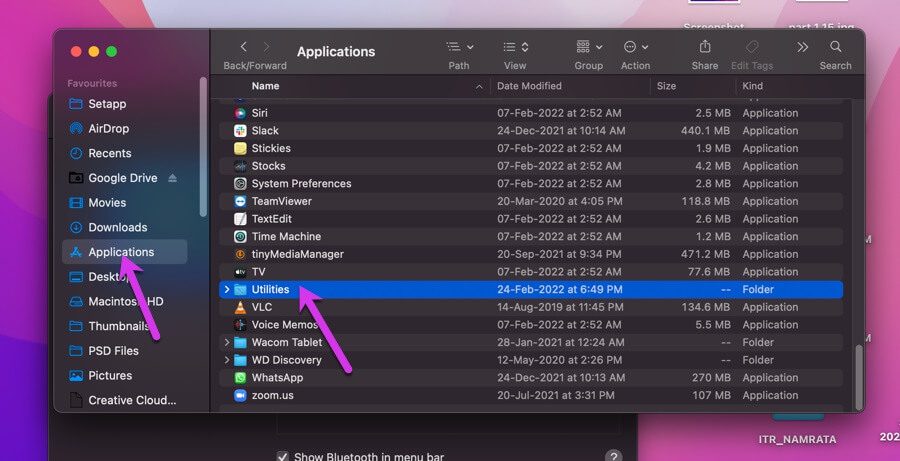
Detta öppnar ett litet fönster. Klicka nu på Pluskod Liten nedan och välj Skapa enhet med flera utgångar från listan.
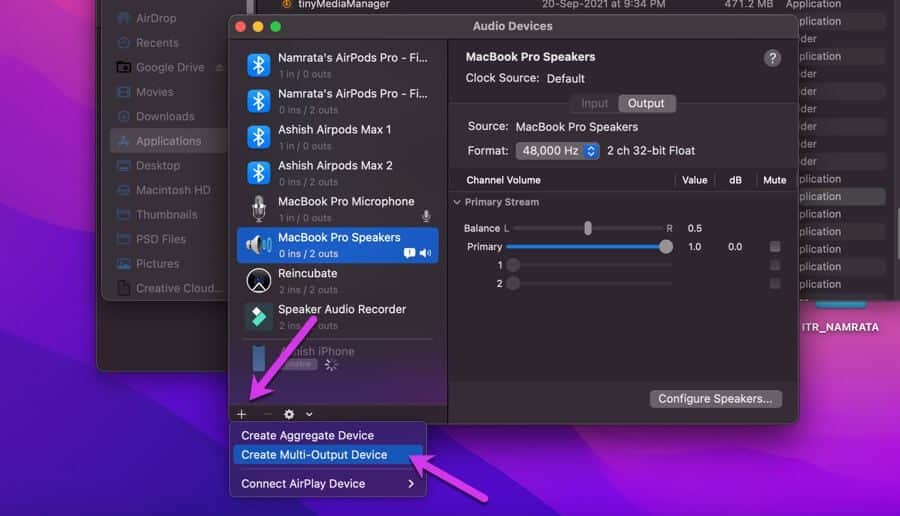
Steg 4: Avmarkera sedan standardhögtalarna för MacBook. Välj istället Mina AirPods Och stäng fönstret.
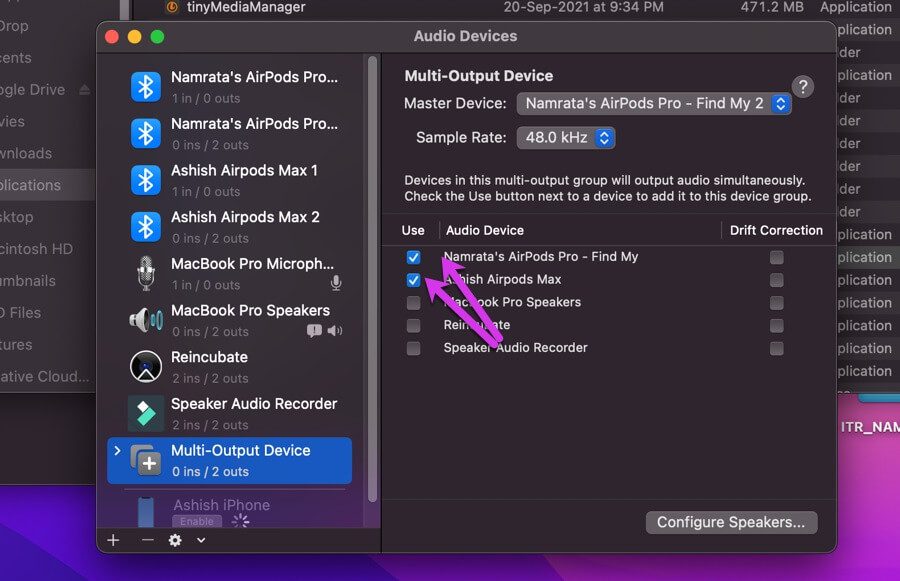
Steg 5: När du är klar trycker du på Apple-ikonen I det övre vänstra hörnet och välj Systeminställningar från listan.
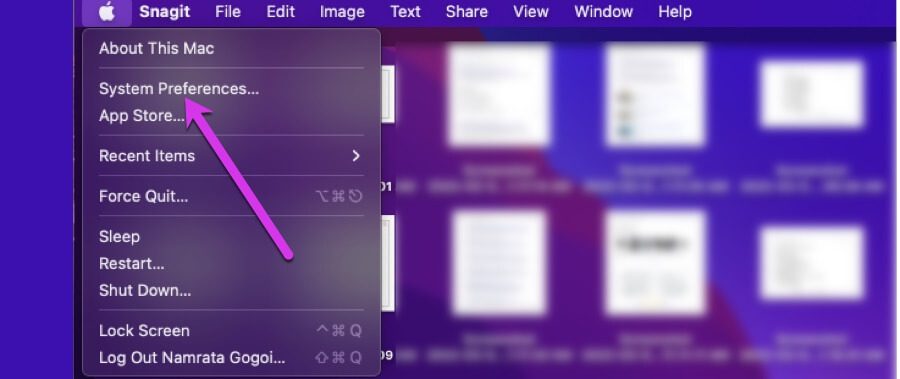
Chansen är stor att fönstret öppnas för Bluetooth-inställningarOm ja, klicka på knappen. Tillbaka Och han gick till Ljud. Om inte, klicka ljudalternativ.
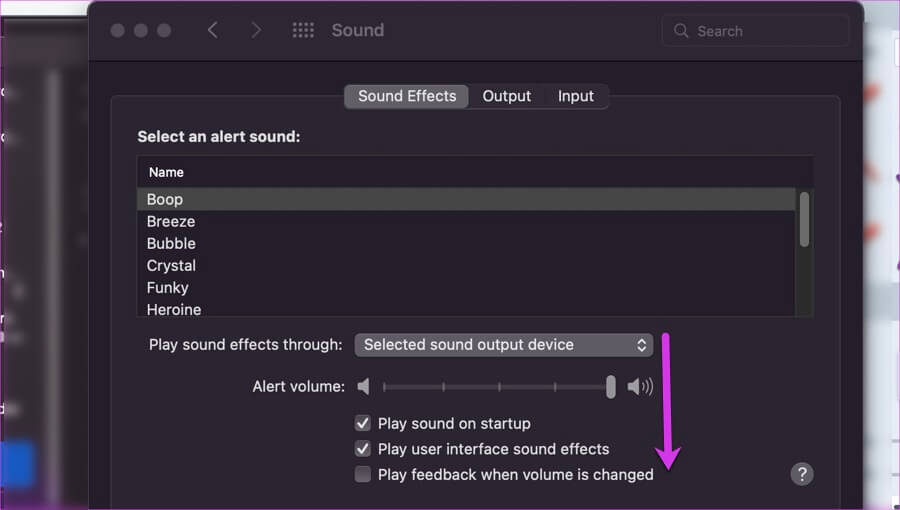
Nu behöver du bara klicka FlerutgångsenhetDet var allt! Spela nu upp en video- eller ljudfil och njut av det delade ljudet mellan Anslutna AirPodsJa, du kan tacka mig senare.
Till skillnad från processen ovan kan du inte styra volymen individuellt eftersom systemet levererar samma ljud till två olika enheter.
När du behöver koppla bort, öppna Bluetooth-inställningar Klicka på den du vill koppla bort. Observera att om du använder hörlurar som AirPods Max Du kan ofta behöva trycka på anslutningsknappen eftersom anslutningen bryts när du tar bort dem från örat.
Håll kontakten
Apples ekosystem har många fördelar, och att ansluta två AirPods till din iPhone, iPad eller MacBook är bara en av dem. Intressant nog stöds den här funktionen inte bara på Apple AirPods utan även på andra ljudtillbehör som AirPods Max, Powerbeats Pro och vissa trådlösa Beats Solo-hörlurar.